设置为PCB布局使用节奏快速的设计参数
你有没有看过这些烹饪游戏节目的参赛者必须使用不同寻常的成分互相竞争?有时他们很奇怪的组合,如米饭和披萨,或者更糟。通常当他们的购物清单是透露给他们,他们会得到这个神奇的脸上流露出难以相信的表情,他们试图找出如何在一起合并到一个可行的一餐。
我想我以前同样的难以置信的表情,我打开了一个新的PCB设计CAD系统。不得不学习如何浏览的用户界面和意义不同的设置和偏好是非常困难的,当你不熟悉的工具。所有这些特性和设置是很重要的,但直到你学会如何好好利用他们,他们真的可以令人生畏。
易用性的PCB设计软件
在一天结束的时候,每个人都希望能够轻松地完成他们的工作和效率。并不容易,它是无聊的,但没有人想要挑战的一天是如何使用他们的工具。很多因素去决定哪些工具来使用你的布局和设计功能。外,这些因素往往是人的手会被首先使用该工具。
易于访问、定制和缓解工具使用的界面都应该直接因素:你甚至可以使用工具?但此外,学习新的软件工具,适应你的过程从来都不是理想。当然,提供支持文档和培训视频,当然,任何人都能学会做他们需要做的任何软件。然而,这些是一些珍贵的几周或几个月的学习本可以用于创建一些有意义的事情。
相反,我建议找一个工具,不仅一切你想要做的,但也存在在一个结构的增长:如果是你,像任何希望工程师我知道,想要创造出更多的东西,你需要一个工具,将增长超过你当前的参数。
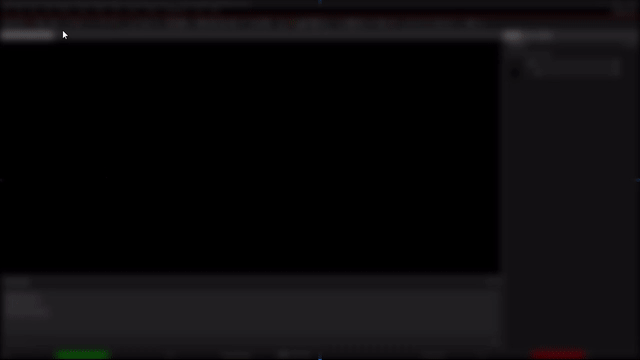
PCB设计,我还没有找到一个更好的比节奏快速的工具。它的特性和功能轻松地设计最具挑战性的印刷电路板,你可以找到。但是为了得到最好的工具,你需要了解用户界面和设计参数一起工作。帮助你我们要看一些基本的如何开始与节奏快速的17.4版本,探索其中的一些偏好和设置。
在节奏快速的移动用户界面
在节奏快速的使用董事会创建向导,您可以创建一个非常简单的矩形板轮廓完整的设计所需的基本参数。你可以设置层,测量的单位,再加上更多。这在之前的文章里我们所做的是关于从快板开始,和简单的轮廓将很好地为我们服务。与董事会大纲完成,整个设计阶段将类似于下图。因为不同的停靠窗口是可移动的,然而,你可能会看到很多不同的应用程序是如何制定的。
快板PCB设计者会话窗口与董事会轮廓显示出来
首先,让我们先从一个简短的说明不同组件的快板设计会议:
标题栏:顶部的会话窗口的标题栏标识应用程序(快板),当前数据库,工作目录。
菜单栏:以下标题是不同的菜单栏下拉菜单。这些下拉菜单为您提供所有的命令,快速的许可。
图标工具栏:以下下拉菜单的工具栏图标。图标代表了更常见的命令安排在组织,使它们更容易使用。您还可以重新配置图标适合你个人的需要通过将视图>窗口。
设计亮点:这是主要设计窗口将显示你的PCB布局位置,路由,和所有其他工作。
停靠窗口:围绕设计窗口停靠窗口可以配置不同的命令和命令组。在上面的例子中可以看到例如“设计工作流”设计窗口的左窗格中。这个停靠窗口为您提供子菜单,遵循一个标准的PCB布局工作流。
状态窗口:底部的设计会议,状态窗口显示当前光标位置、应用模式和刚果民主共和国状态等数据。
停靠窗口允许您精确地配置您的设计会议。通过将视图> Windows可以启用或禁用你想显示,并通过使用鼠标拖动角落或边,你可以根据需要调整窗口。此外,在每个窗口的右上角是标准图标折叠,浮动,并关闭窗口。移动窗口,选择并持有酒吧用光标右边的窗口名称,并将其拖到所需的位置,如下图所示。窗口的降落区将蓝色的窗口将会展示给你们。
移动折叠的窗户在快板PCB设计师
现在我们已经建立了会话窗口,让我们看看如何在设计导航窗口本身。董事会大纲应该显示我们先前创建,和快速的为我们提供了两种不同的方法来操作视图。
与许多CAD程序滚轮放大和缩小,而拿着鼠标中键将锅显示大约只要你至少部分放大。你还可以找到不同的缩放控件从内部视图下拉菜单,菜单和选择也有功能键分配给他们,为了您的方便。另一个伟大的导航工具是世界视图窗口。这表明你立即在设计窗口位于,你也可以使用世界视图窗口放大你的设计窗口。简单地使用鼠标画一个矩形内的世界观窗口,和你的设计窗口将对齐到同一点。
设置快速的设计参数
既然已经创建了板轮廓,你更好地理解如何在用户界面导航,让我们看看设置一些参数设计。快板给你大量的控制你的设计显示和对不同的控制输入,我们只会覆盖的一小部分在本文中是可用的。这些设置可以在“设置”和“显示”下拉菜单,但让我们首先看看“设计工作流”窗口。
设计工作流窗口旨在帮助您用一组连续的命令,您可能会使用在设计。每个类别包含单个命令,类别遵循一般的设计流程;数据库准备导致位置,然后约束是紧随其后的是互连路由。然而,第一类是“设置”,我们会发现很多的设计参数,可以调整。
设置类别中,您将看到的命令“设计参数”,“电网”和“颜色。“每一个使您能够设置不同领域的设计。点击“设计参数”例如,弹出编辑窗口和注意不同选项卡的设置。在“设计”选项卡中,您可以看到用户单位和图纸尺寸,我们之前设置与董事会创建向导。你可以找到许多不同的设置每个选项卡的编辑器窗口,以及命令(网格和颜色)工作流设置类别。关闭设计参数编辑器完成后查看不同的设置选项。
快板PCB设计者的用户首选项编辑器
接下来,去为更多的参数设置>用户首选项。点击小箭头左边的“界面”的类别分类列表的底部扩大它,然后向下滚动并选择“输入。“输入类别偏好列表右侧,鼠标悬停在“designhdl_pan。“就像在上面的图片中,你可以看到底部的编辑器窗口下面的总结描述:
通过改变此首选项的值时点击鼠标,你可以改变快板锅主要设计窗口显示当你使用鼠标中键。来吧,试一试。
我们有大量的网络资源可以在节奏来支持你学习我们的承诺,坚持一流的工程。看看我们的电子书的版本银河系漫游指南PCB设计并了解更多关于如何提高你的设计过程。
如果你想了解更多关于节奏是如何对你的解决方案,跟我们和我们的专家团队。